
Ostatnia aktualizacja

Wielojęzyczne gospodarstwa domowe nie muszą oglądać treści Netflix w jednym języku. Możesz łatwo zmienić języki w serwisie Netflix, wykonując następujące czynności.
Jeśli mieszkasz w wielojęzycznym gospodarstwie domowym, możesz chcieć wiedzieć, jak zmienić język w serwisie Netflix. Netflix umożliwia zmianę języka interfejsu użytkownika, dźwięku i napisów. Daje to możliwość oglądania telewizji i filmów z serwisu Netflix w językach, których Ty (i Twoja rodzina) wolisz używać.
Zmiana języka w serwisie Netflix jest prostym procesem i możesz to zrobić w Internecie lub za pośrednictwem aplikacji mobilnej. Jeśli chcesz zmienić język Netflix, oto, co musisz zrobić.
Jak zmienić język w Netflix
Możesz zmienić język w serwisie Netflix za pomocą Konta menu. Aby uzyskać do tego dostęp, otwórz Netflix w przeglądarce internetowej i zaloguj się, jeśli jeszcze tego nie zrobiłeś.
Następnie kliknij menu rozwijane obok zdjęcia profilowego swojego konta w prawym górnym rogu i kliknij Konto.
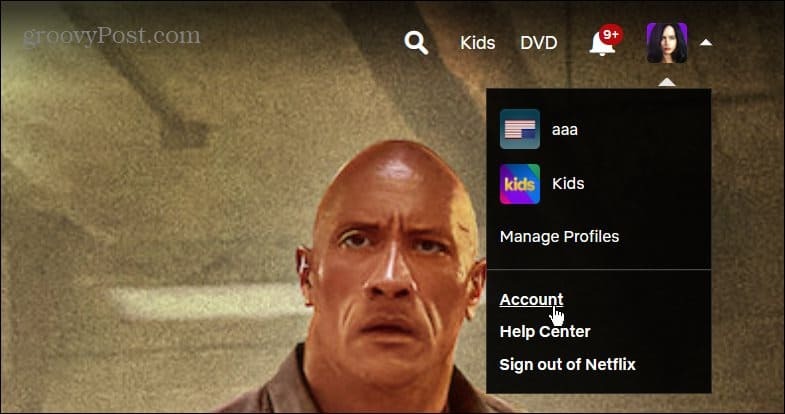
Na następnej stronie przewiń w dół do Profil i kontrola rodzicielska Sekcja.
Rozwiń profil, w którym chcesz zmienić język, i kliknij Reszta link obok Język w menu.
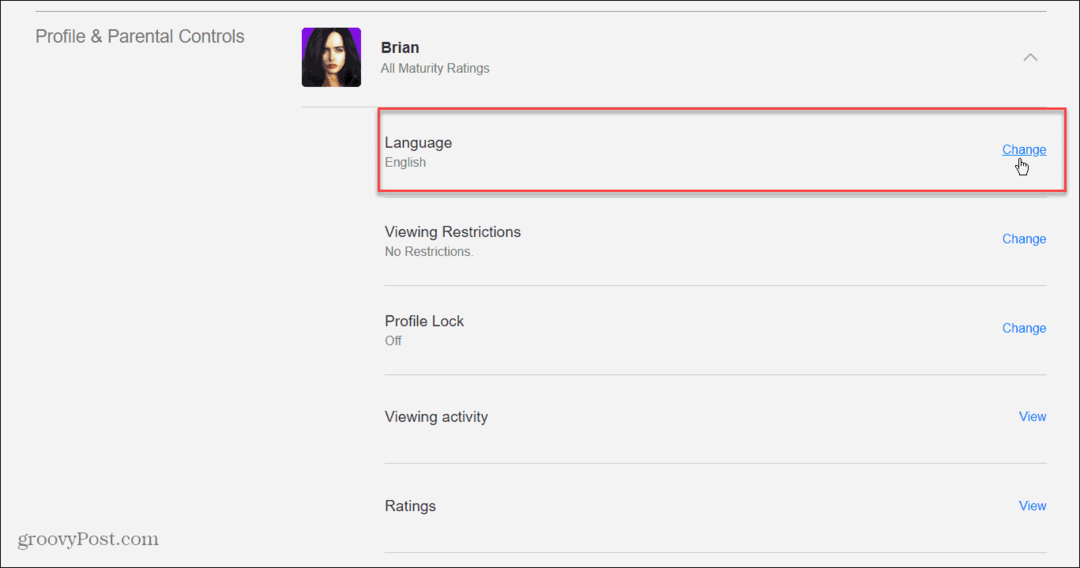
w Język wyświetlania w górnej części wybierz nowy język, którego chcesz używać na koncie.
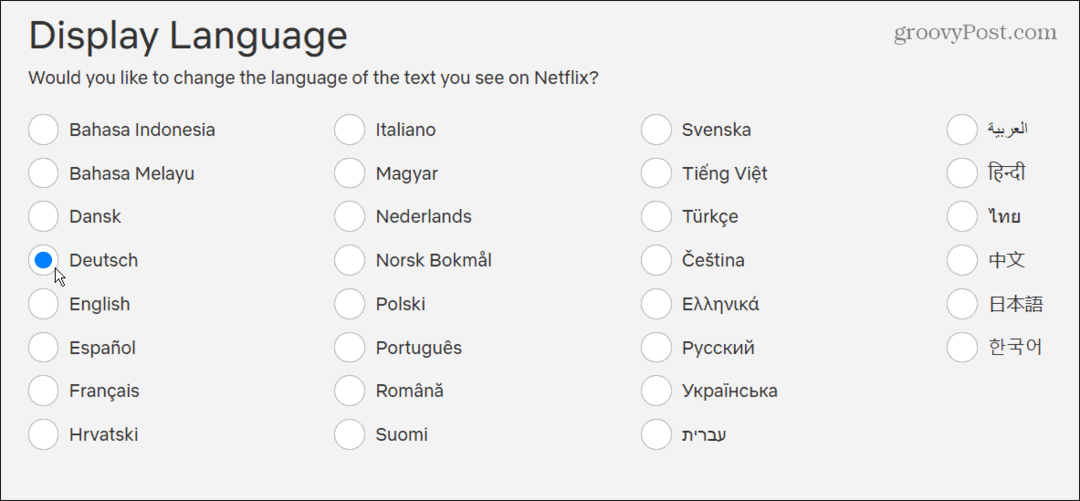
Poniżej Język wyświetlania sekcja jest Programy i filmy języki Sekcja. Możesz także wybrać różne języki treści, które Netflix ma polecać.
Bez względu na to, co wybierzesz na tej stronie, pamiętaj, aby kliknąć Zapisać przycisk na dole.
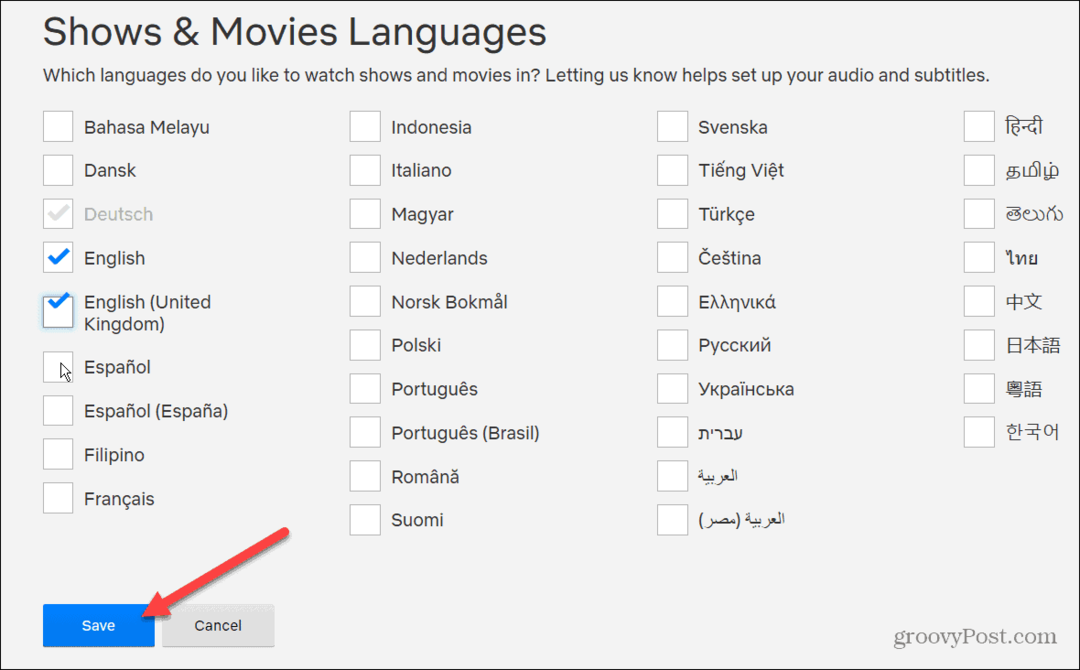
Po zapisaniu zmian językowych przejdź do konta, na którym zmieniłeś język, aby zobaczyć wyniki.
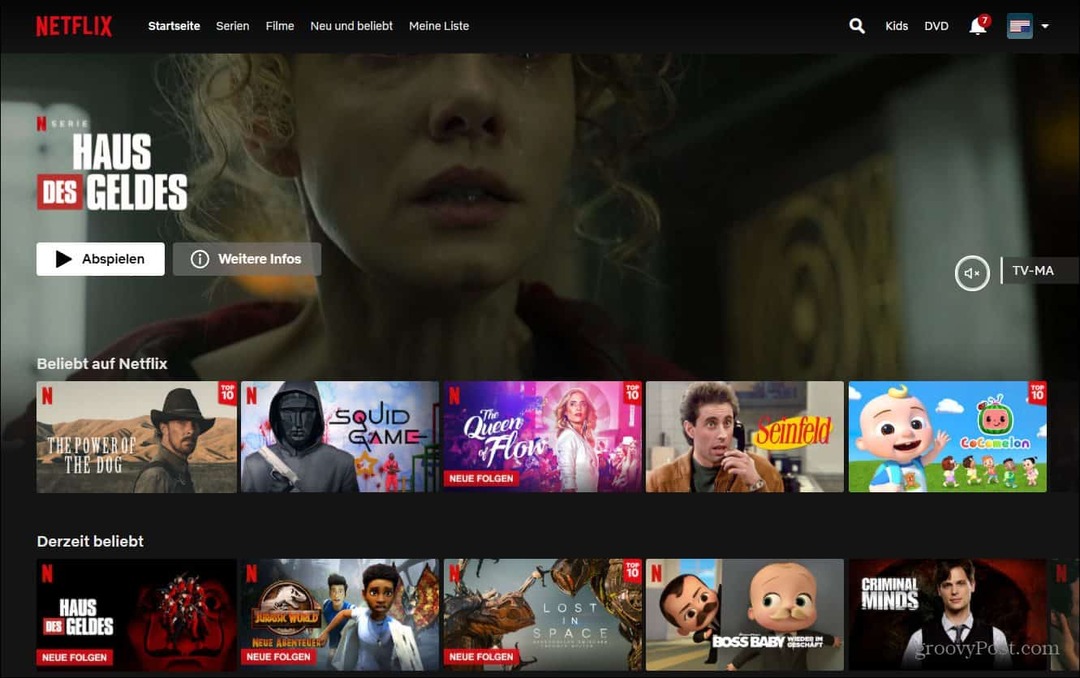
Jak zmienić język Netflix za pomocą profili
Innym sposobem na zmianę języka w Netflix jest użycie Profile menu. Najpierw uruchom Netflix w przeglądarce i kliknij ikonę swojego profilu w prawym górnym rogu. W wyświetlonym menu kliknij Zarządzaj profilami.
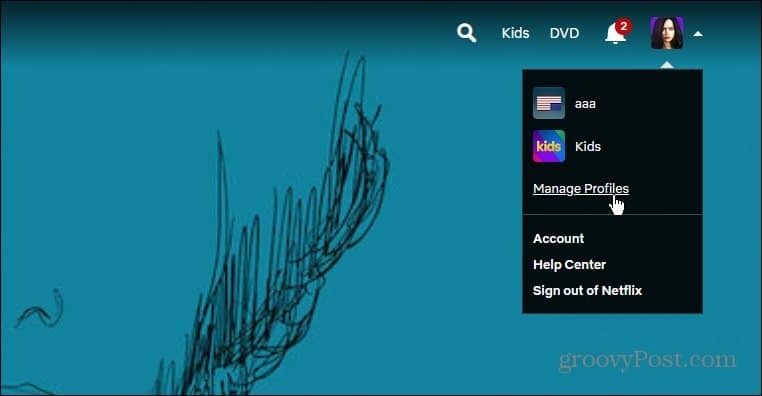
Na Zarządzaj profilami na ekranie zobaczysz ikonę edycji na każdym zdjęciu profilowym - kliknij ten, który chcesz zmienić.
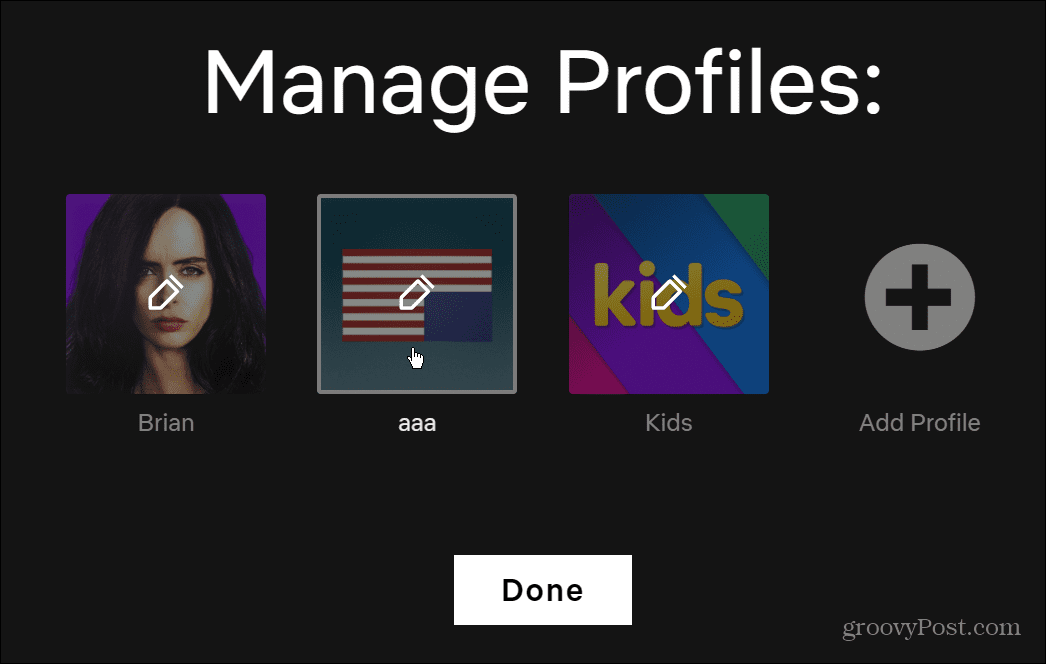
Użyj Język menu rozwijane, aby wybrać język, którego chcesz używać na Edytuj profil ekran. Możesz także zmienić nazwę użytkownika, ikonę profilu, ustawienia dojrzałości i elementy sterujące autoodtwarzaniem.
Na koniec pamiętaj, aby kliknąć Zapisać przycisk na dole po wprowadzeniu jakichkolwiek zmian.

Zmiana języka Netflix na urządzeniu mobilnym
Aplikacja mobilna nie pozwala na bezpośrednią zmianę języka. Zamiast tego Aplikacja Netflix na urządzenia iPhone i iPad wskaże ci Konta Netflix strona w sieci.
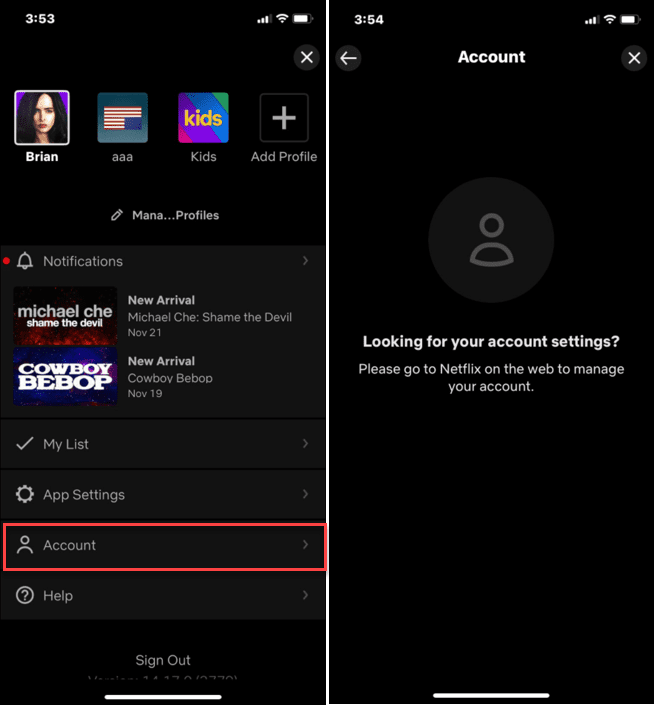
Jeśli używasz Aplikacja Netflix na Androida, sprawy są nieco łatwiejsze. Stuknij ikonę swojego konta w prawym górnym rogu, aby rozpocząć.
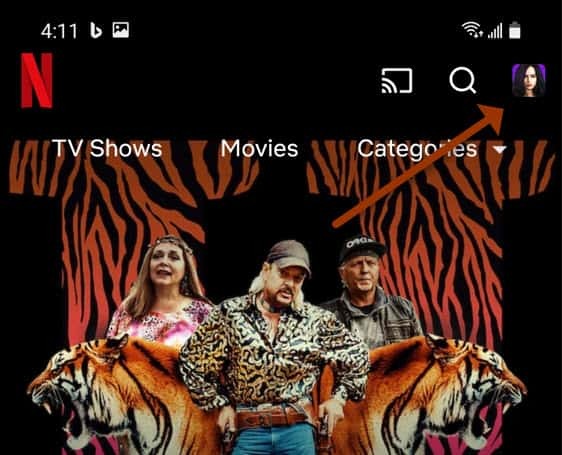
Uzyskiwać Konto na następnym ekranie — Twoja domyślna przeglądarka uruchomi się na Konta Netflix strona. Przewiń w dół do swojego profilu, rozwiń go i dotknij Reszta obok Język.
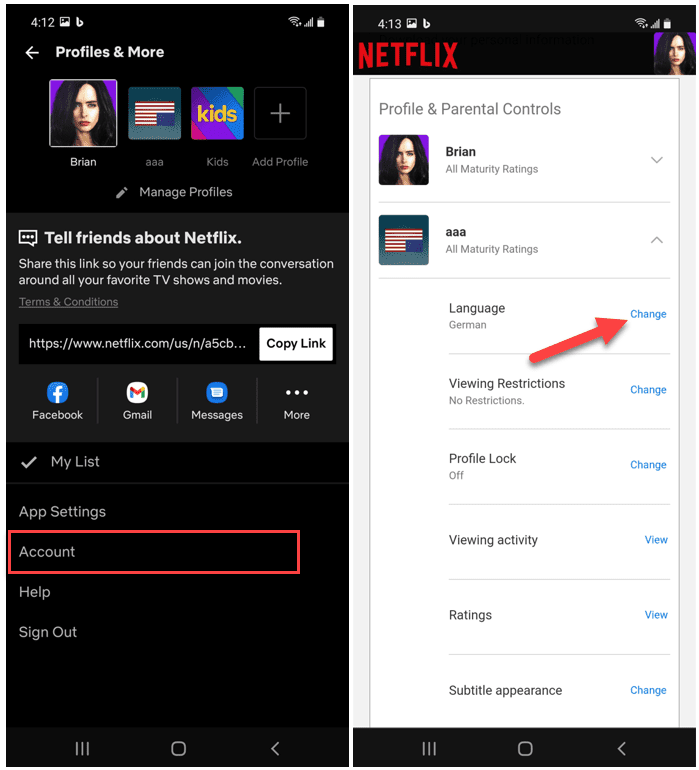
Wprowadź niezbędne zmiany, a następnie zapisz ustawienia. Twoje zmiany będą obowiązywać na całym koncie, umożliwiając korzystanie z różnych języków Netflix na innych urządzeniach.
Zmień język napisów i dźwięku Netflix
Możliwa jest również zmiana języka dla napisy w serwisie Netflix. Nie musisz na stałe zmieniać języka, jak pokazano w powyższych krokach. Zamiast tego możesz zmienić język dźwięku i napisów podczas oglądania programu.
Aby to zrobić na komputerze PC lub Mac, otwórz Netflix w swojej przeglądarce i zacznij oglądać program lub film. Kliknij ikonę czatu w prawym dolnym rogu, a następnie zmień dźwięk lub napisy na język, którego chcesz używać.
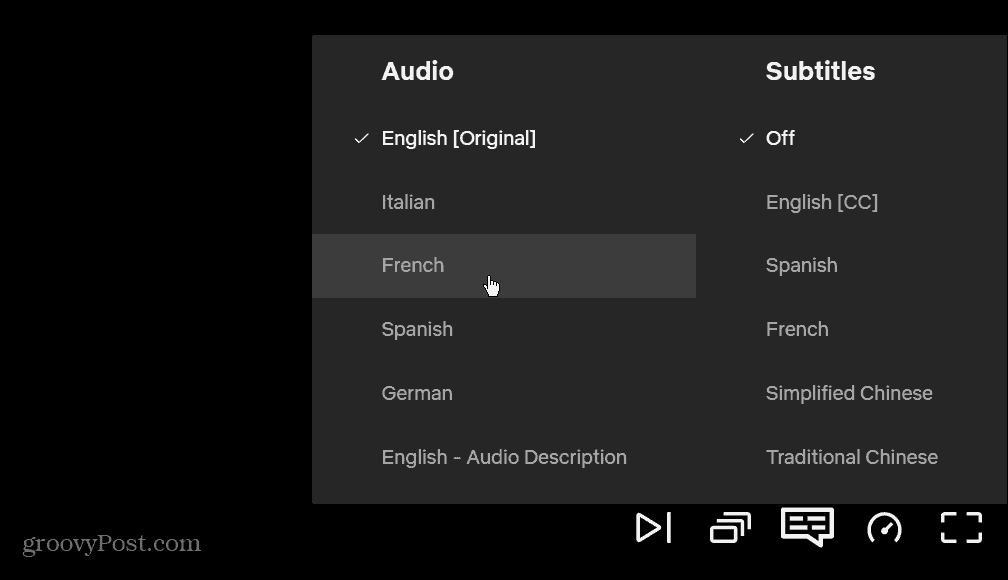
Aby to zrobić na urządzeniu mobilnym, otwórz aplikację Netflix i zacznij strumieniować program lub film. Następnie dotknij Dźwięk i napisy przycisk na dole.
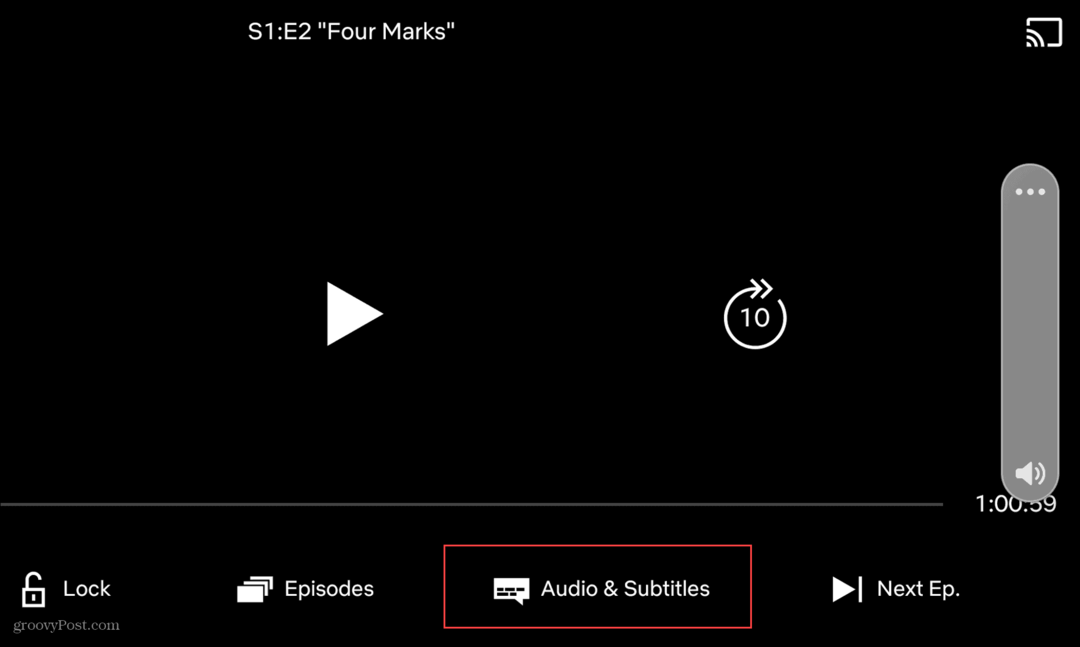
Wybierz język, którego chcesz używać dla dźwięku i/lub napisów, a następnie dotknij Zastosować.
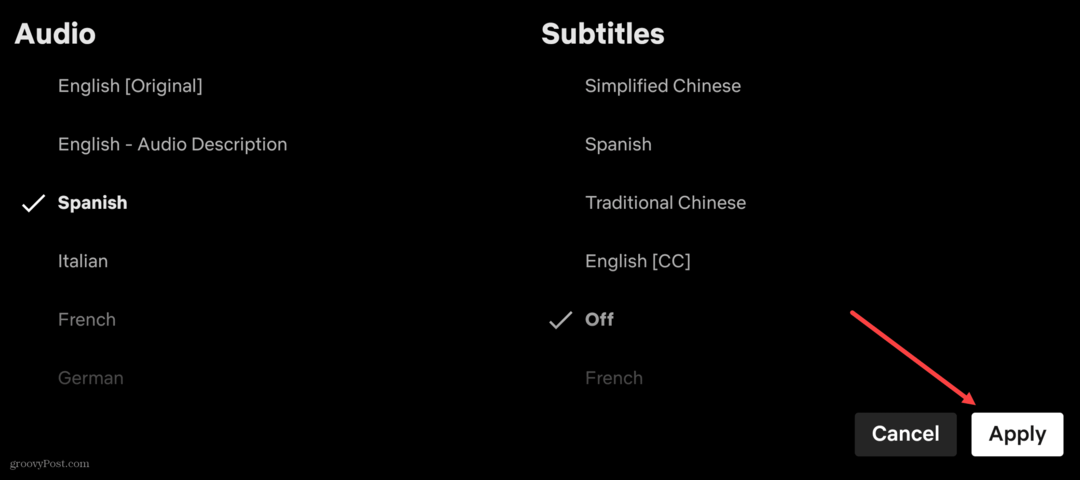
Oglądaj Netflix w różnych językach
Jak już wyjaśniliśmy, istnieje kilka różnych sposobów zmiany języka w serwisie Netflix. Niezależnie od tego, czy chcesz zmienić język na dłuższą metę, czy tylko jednorazowo, Netflix zapewnia narzędzia, których potrzebujesz, aby to zrobić.
Zmiana języka w serwisie Netflix umożliwia oglądanie serwisu Netflix na swój sposób. Istnieją jednak inne sposoby dostosowania doświadczenia. Na przykład możesz zdecydować się na: oglądaj Netflix na wielu ekranach. Jeśli używasz komputera Mac, możesz nawet pobierz zawartość Netflix na komputer Mac do przeglądania w trybie offline.
Kliknij, aby skomentować
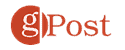
Jak znaleźć klucz produktu Windows 11?
Jeśli potrzebujesz przenieść klucz produktu Windows 11 lub po prostu potrzebujesz go do czystej instalacji systemu operacyjnego,...
Jak wyczyścić pamięć podręczną Google Chrome, pliki cookie i historię przeglądania?
Chrome doskonale radzi sobie z przechowywaniem historii przeglądania, pamięci podręcznej i plików cookie, aby zoptymalizować wydajność przeglądarki online. Jej jak...
Dopasowywanie cen w sklepie: jak uzyskać ceny online podczas zakupów w sklepie?
Kupowanie w sklepie nie oznacza, że musisz płacić wyższe ceny. Dzięki gwarancjom równoważenia cen możesz uzyskać rabaty online podczas zakupów w...
Jak podarować subskrypcję Disney Plus za pomocą cyfrowej karty podarunkowej
Jeśli cieszyłeś się Disney Plus i chcesz podzielić się nim z innymi, oto jak kupić subskrypcję Disney+ Gift za...


